本教程适用版本:WPS 365 点击免费使用
在制作图表的时候经常会发现涉及到时间的数据转化为图表时,时间刻度相隔太紧密了,查看数据时并不太方便,那么如何让图表里的时间刻度变稀疏一点呢?接下来小编就为大家演示一遍步骤吧。
首先打开一个表格文件,我们以表格内的数据为例:
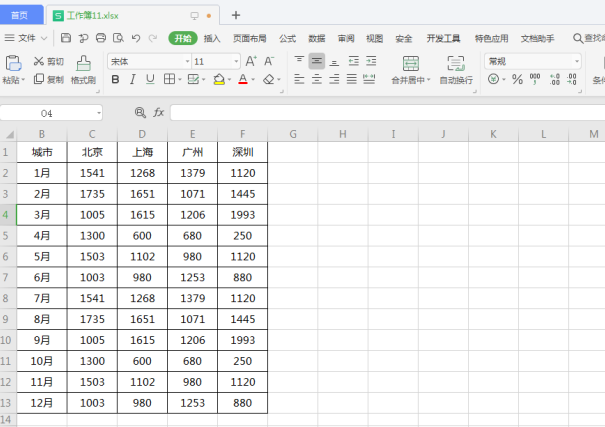 >>免费升级到企业版,赠超大存储空间
选取单元格区域后,点击【插入】,在弹出的对话框内选择【柱形图】,在这里我们选择【簇状柱形图】第一个图表即可:
>>免费升级到企业版,赠超大存储空间
选取单元格区域后,点击【插入】,在弹出的对话框内选择【柱形图】,在这里我们选择【簇状柱形图】第一个图表即可:
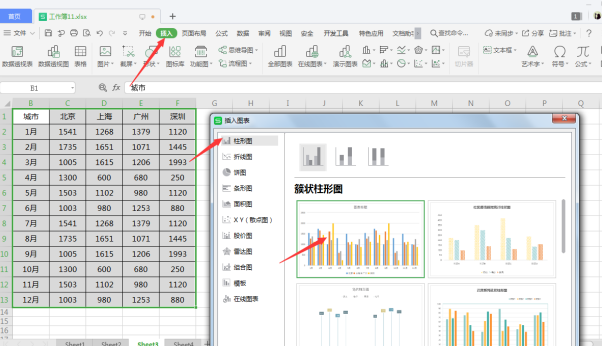 >>免费升级到企业版,赠超大存储空间
在生成的图表中将光标放置在横坐标时间刻度上,单击鼠标右键选择【设置坐标轴格式】:
>>免费升级到企业版,赠超大存储空间
在生成的图表中将光标放置在横坐标时间刻度上,单击鼠标右键选择【设置坐标轴格式】:
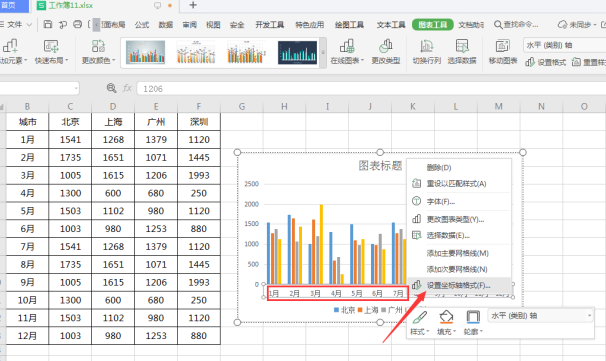 >>免费升级到企业版,赠超大存储空间
这时候在右侧会出现一个属性菜单栏,选择【坐标轴】选项卡后,再点击【标签】,勾选【指定间隔单位】,在输入栏中输入“2”,按【Enter】键回车:
>>免费升级到企业版,赠超大存储空间
这时候在右侧会出现一个属性菜单栏,选择【坐标轴】选项卡后,再点击【标签】,勾选【指定间隔单位】,在输入栏中输入“2”,按【Enter】键回车:
 >>免费升级到企业版,赠超大存储空间
如下图所示,时间刻度坐标轴就变得稀疏些,没有原先那么紧密了:
>>免费升级到企业版,赠超大存储空间
如下图所示,时间刻度坐标轴就变得稀疏些,没有原先那么紧密了:
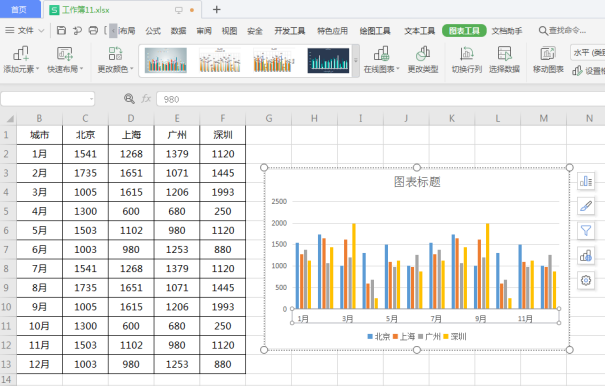 >>免费升级到企业版,赠超大存储空间
以上就是调整坐标轴时间刻度变稀疏的步骤啦,当然你也可以将图表进行适当的缩放,时间刻度的疏密程度会随着图表大小的变化而变化,两种方法择一即可。
>>免费升级到企业版,赠超大存储空间
以上就是调整坐标轴时间刻度变稀疏的步骤啦,当然你也可以将图表进行适当的缩放,时间刻度的疏密程度会随着图表大小的变化而变化,两种方法择一即可。

